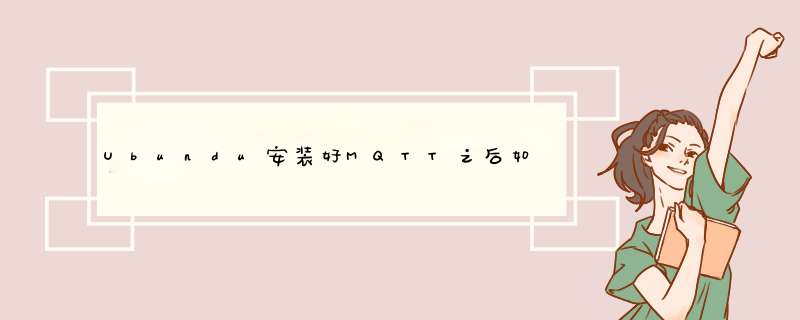
MQTT.fx 是目前主流的mqtt客户端,可以快速验证是否可以与IoT Hub 服务交流发布或订阅消息。设备将当前所处的状态作为MQTT主题发送给IoT Hub,每个MQTT主题topic具有不同等级的名称,如“建筑/楼层/温度。” MQTT代理服务器将接收到的主题topic发送给给所有订阅的客户端。
目前最新版下载地址(支持windows,linux,
MQTT协议是广泛应用的物联网协议,使用测试MQTT协议需要MQTT的代理。有两种方法使用MQTT服务,一是租用现成的MQTT服务器,如阿里云,百度云,华为云等公用的云平台提供的MQTT服务,使用公用的MQTT服务器的好处是省事,但如果仅仅用于测试学习还需要注册帐号,灵活性差些,有的平台还需要付费。另一方法是自己使用开源的MQTT组件来搭建。MQTT服务器非常多,如apache的ActiveMQ,emtqqd,HiveMQ,Emitter,Mosquitto,Moquette等等。
这里介绍的是用轻量级的mosquitto开源项目来搭建一个属于自己的MQTT服务器。
第一步:需要安装一台linux主机,这不多介绍,可以使用真机安装也可以使用虚拟机安装。如果仅仅是自己测试使用都可以。
第二步:下载mosquitto需要的依赖
sudo apt-get install libssl-devsudo apt-get install uuid-devsudo apt-get install cmake
第三步:下载mosquitto并解压,现在mosquitto官网最新的版本是1.5.1
tar xzvf mosquitto-1.5.1.tar.gz
第四步:编译
cd mosquitto-1.5.1/
make
make install
第五步:启动mosquitto
./mosquitto -v
1535473957: mosquitto version 1.5.1 starting
1535473957: Using default config.
1535473957: Opening ipv4 listen socket on port 1883.
1535473957: Opening ipv6 listen socket on port 1883.
这时候mosquitto就会以默认的参数启动。如果需要带配置文件可以修改配置文件mosquitto.conf,
启动时候加上参数 -c,
./mosquitto -c mosquitto.conf
可以看到,mosquitto监听的端口为1883.
这时候我们的MQTT服务器就搭建好了。可找一个mqtt客户端来测试一下。
先发布一个主题“home/garden/fountain/2”
内容是“hello world”
这时候在mosquitto会打印出下面的log
535474247: New connection from 192.168.1.105 on port 1883.
1535474247: New client connected from 192.168.1.105 as MQTT_FX_Client (c1, k60).
1535474247: No will message specified.
1535474247: Sending CONNACK to MQTT_FX_Client (0, 0)
1535474307: Received PINGREQ from MQTT_FX_Client
1535474307: Sending PINGRESP to MQTT_FX_Client
1535474339: Received PUBLISH from MQTT_FX_Client (d0, q0, r0, m0, 'home/garden/fountain/2', ... (12 bytes))
1535474367: Received PINGREQ from MQTT_FX_Client
1535474367: Sending PINGRESP to MQTT_FX_Client
订阅主题“home/garden/fountain/2”
可以看到收到了自己发布的消息。
用wireshark抓包
可以看到抓到了一个MQTT的publish的报文。
欢迎分享,转载请注明来源:夏雨云

 微信扫一扫
微信扫一扫
 支付宝扫一扫
支付宝扫一扫
评论列表(0条)